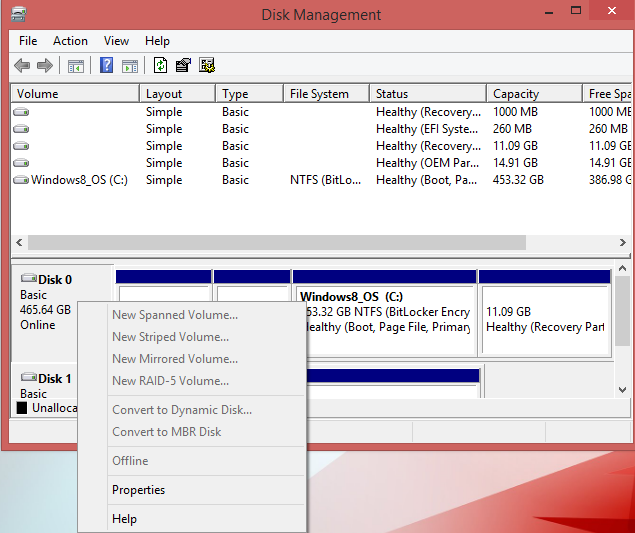Príznaky
Pri inovácii alebo aktualizácii Windows 10 sa môže vyskytnúť chyba Nepodarilo sa aktualizovať rezervovanú oblasť systému, 0xc1900104 kódu chyby alebo kód chyby 0x800f0922.
Príčina
Systémová vyhradená oblasť (SRP) môže byť plná. System Reserve Partition (SRP) je malá oblasť na pevnom disku, ktorá ukladá informácie o spustení systému Windows. Niektoré antivírusové aplikácie a aplikácie zabezpečenia tretích strán píšu do SRP a môžu ich vyplniť.
Riešenie
Upozornenie: tieto kroky sú zložité a nesú určité riziko. Najlepšie to robia pokročilí používatelia, ktorí používajú príkazový riadok. Ak sa pri zadávaní týchto príkazov vyskytne chyba, vaše zariadenie sa môže dostať do situácie bez spustenia a prípadne stratiť údaje uložené v zariadení.Ak chcete inovovať svoje zariadenie, budete musieť uvoľniť 15 MB miesta na SRP pomocou príslušnej metódy nižšie a potom skúsiť inováciu znova. Ak aktualizujete Windows 10, musíte uvoľniť 13 MB.Najprv určite, či je SRP typ oblasti GPT alebo MBR:
-
Stlačte kláves s logom Windows + R. V okne Spustiť, ktoré sa zobrazí, zadajte diskmgmt.msc a stlačte kláves Enter.
-
Stlačte a podržte disk alebo kliknite pravým tlačidlom myši na disk (napríklad Disk 0), ktorý obsahuje SRP, a vyberte položku Vlastnosti.
-
Vyberte kartu Zväzky.
-
Štýl oblasti: riadok bude uvádzať buď GUID partition Table (GPT) alebo Master Boot Record (MBR).
Po druhé, vyberte, ktorú metódu potrebujete:
-
Vyhľadajte položku cmd. Vo výsledkoch stlačte a podržte príkazový riadok alebo na ne kliknite pravým tlačidlom myši a vyberte položku Spustiť ako správca.
-
Do príkazového riadka zadajte príkaz mountvol y: /s a potom stlačte kláves Enter. Týmto sa pridá písmeno jednotky Y: na prístup k systémovej oblasti.
-
Prepnite na jednotku Y zadaním klávesu Y: a stlačte kláves Enter. Potom prejdite do priečinka Písma zadaním cd EFI\Microsoft\Boot\Fonts. Potom, čo tam, zadajte del *.* odstrániť súbory písiem. Systém sa môže opýtať, či ste si istí, že pokračovať, stlačte kláves Y a potom Enter pokračovať.
-
Stlačte kláves s logom Windows + R. V okne Spustiť , ktoré sa zobrazí, zadajte diskmgmt.msc a stlačte kláves Enter.
-
Vyberte oblasť označenú ako Systémová rezerva. Stlačte a podržte ho alebo naň kliknite pravým tlačidlom myši.
-
Vyberte položku Zmeniť písmeno jednotky a cesty.
-
Vyberte položku Pridať.
-
Zadajte písmeno jednotky Y .
-
Ťuknite alebo kliknite na tlačidlo OK.
-
V ponuke Štart vyhľadajte výraz cmd. Vo výsledkoch hľadania kliknite pravým tlačidlom myši na príkazový riadok a vyberte položku Spustiť ako správca.
-
Do príkazového riadka zadajte hodnotu Y: a stlačením klávesu Enter prepnite na danú jednotku. Potom prejdite do priečinka Písma zadaním cd Boot\Fonts.
-
Zadajte nasledujúci text a stlačte kláves Enter:takeown /d y /r /f.
Poznámka: Musíte zadať medzeru a bodku za písmenom f, inak príkaz nebude fungovať správne.
-
Zálohovanie povolenia na jednotku zadaním nasledujúceho textu a stlačením klávesu Enter:
icacls Y:\* /save %systemdrive%\NTFSp.txt /c /t
Poznámka: Skontrolujte, či sa všetky súbory zobrazujú ako úspešné a žiadne nie sú neúspešné.
-
Zadajte whoami , stlačte kláves Enter a potom zaznamenajte meno používateľa. Zadajte nasledujúci príkaz a stlačte kláves Enter:icacls . /grant <meno používateľa, ktoré ste získali od whoami>:F /t
Poznámka: Medzi meno používateľa a :F neumieňujte medzeru, pretože príkaz nebude fungovať.
-
Uistite sa, že sa stále nachádzate v umiestnení písiem (Y:\Boot\Fonts), ako je popísané v kroku 8. Potom napíšte del *.* a odstráňte súbory písiem. Systém sa môže opýtať, či ste si istí, že pokračovať, stlačte kláves Y a potom zadajte pokračovať.
Obnoviť povolenia
-
Zadajte nasledujúci príkaz a stlačte kláves Enter.
icacls Y:\ /restore %systemdrive%\NTFSp.txt /c /t
-
Môže sa zobraziť hlásenie s informáciou, že niektoré súbory počas spracovania zlyhali – je to normálne, pretože tieto súbory boli po ich zálohovaní odstránené.
-
Ak množstvo úspešných súborov nie je žiadne, príkaz bol spustený nesprávne. Skôr ako budete pokračovať, musíte mať niektoré súbory úspešne spracované.
-
Ak chcete zoznam ACL nastaviť späť na systém, zadajte nasledujúci text a stlačte kláves Enter:
-
icacls . /grant system:f /t
-
Nastavte vlastníka jednotky späť na system zadaním nasledujúceho príkazu a stlačením klávesu Enter:
icacls Y: /setowner "SYSTEM" /t /c
-
Vráťte sa na správu disku a obnovte údaje a potvrďte, či má SRP teraz väčšie percento voľného miesta. Ak áno, písmeno jednotky je teraz možné odstrániť.
-
Kliknite pravým tlačidlom myši na systémovú vyhradenú oblasť.
-
Vyberte položku Zmeniť písmeno jednotky a cesty.
-
Vyberte jednotku Y:.
-
Vyberte položku Odstrániť.
-
Kliknite na tlačidlo OK.
-
Vyhľadajte položku cmd. Stlačte a podržte alebo kliknite pravým tlačidlom myši na príkazový riadok vo výsledkoch a vyberte položku Spustiť ako administrator.
-
Do príkazového riadka zadajte príkaz mountvol y: /s a potom stlačte kláves Enter. Týmto sa pridá písmeno jednotky Y: na prístup k systémovej oblasti.
-
Zadajte taskkill /im explorer.exe /f a stlačte kláves Enter. Potom zadajte explorer.exe a stlačením klávesu Enter reštartujte prieskumníka v režime Spravovanie.Nota: V tomto režime sa niektoré aplikácie (napríklad OneNote) nespustia.
-
Otvorte Prieskumník a do panela s adresou zadajte Y:\EFI\Microsoft\Boot\ a stlačte kláves Enter.
-
Vyberte jazykové priečinky, ktoré chcete odstrániť, a natrvalo ich odstráňte. Označí sa množinou štyroch písmen rozdelených spojovníkom. Napríklad en-US znamená americkú angličtinu; de-DE znamená nemčinu.
-
Voliteľné: Odstráňte nepoužívané súbory písma v umiestnení Y:\EFI\Microsoft\Boot\Fonts.
-
Po odstránení súborov reštartujte zariadenie. Týmto sa písmeno jednotky odstráni a explorer.exe sa vráti do normálneho režimu.
To robí trvalé, ale malé, zvýšenie dostupného priestoru SRP.
-
Odstránenie jazykových priečinkov
-
Stlačte kláves s logom Windows + R. V okne Spustiť , ktoré sa zobrazí, zadajte diskmgmt.msc a stlačte kláves Enter.
-
Vyberte oblasť označenú ako Systémová rezerva. Stlačte a podržte ho alebo naň kliknite pravým tlačidlom myši.
-
Vyberte položku Zmeniť písmeno jednotky a cesty.
-
Vyberte položku Pridať.
-
Zadajte písmeno jednotky Y .
-
Ťuknite alebo kliknite na tlačidlo OK.
-
V ponuke Štart vyhľadajte výraz cmd. Vo výsledkoch hľadania kliknite pravým tlačidlom myši na príkazový riadok a vyberte položku Spustiť ako správca.
-
Do príkazového riadka zadajte hodnotu Y: a stlačením klávesu Enter prepnite na danú jednotku.
-
Zadajte nasledujúci text a stlačte kláves Enter:
takeown /d y /r /f .
Nota: Musíte zadať medzeru a bodku za písmenom f, inak príkaz nebude fungovať správne.
-
Zálohovanie povolenia na jednotku zadaním nasledujúceho textu a stlačením klávesu Enter:
icacls Y:\* /save %systemdrive%\NTFSp.txt /c /t
Nota: Skontrolujte, či sa všetky súbory zobrazujú ako úspešné a žiadne sa nepodarilo.
-
Zadajte whoami , stlačte kláves Enter a potom zaznamenajte meno používateľa. Zadajte nasledujúci príkaz a stlačte kláves Enter:icacls . /grant <meno používateľa, ktoré ste získali od whoami>:F /tPoznámka: Neumieňujte medzeru medzi meno používateľa a :F, inak príkaz nebude fungovať.
-
Otvorte jednotku SRP v Prieskumník a získajte prístup k priečinku Spúšťanie, vyberte jazykové priečinky, ktoré chcete odstrániť, a natrvalo ich odstráňte. Označí sa množinou štyroch písmen rozdelených spojovníkom. Napríklad en-US znamená americkú angličtinu; de-DE znamená nemčinu.
-
-
Skrátiť denník NTFS
-
Najprv skontrolujte veľkosť denníka NTFS. V príkazovom riadku zadajte nasledujúci text a stlačte kláves Enter:chkdsk /L Y:
-
Ak je veľkosť menšia ako 5 000 KB, nie je potrebné skrátiť súbor.
-
-
Ak chcete skrátiť súbor, zadajte nasledujúci text a stlačte kláves Enter:chkdsk /L:5000 /X /F
-
Vráťte sa do okna Správa diskov . Ťuknite alebo kliknite na ponuku Akcie a vyberte položku Obnoviť. Potvrďte, či má SRP teraz väčšie percento voľného miesta. Ak áno, stlačte a podržte alebo kliknite pravým tlačidlom myši na systémovú rezervnú oblasť a vyberte položku Zmeniť písmeno jednotky a cesty. Vyberte Y: a vyberte položku Odstrániť.
-
-
Zmeňte veľkosť denníka USN, ak skrátením denníka NTFS nezväčšíte voľné miesto v SRP.
-
V príkazovom riadku zadajte nasledujúci text a stlačte kláves Enter:fsutil usn queryjournal Y:
-
Zobrazí sa veľkosť v šestnástkovej hodnote. Skonvertujte hodnotu na desatinné číslo a vydelite ju 1048576, výsledok bude v MB. (Ak chcete skonvertovať šestnástkové číslo na desiatkové číslo: Otvorte kalkulačku vo Windowse, vyberte ponuku Zobraziť a potom vyberte položku Programátor. Vyberte položku Hex, zadajte šestnástkovú hodnotu a potom vyberte položku Dec)
-
Ak má denník aspoň 30 MB, pokračujte v jeho skrátení.
-
-
Denník odstráňte zadaním nasledujúceho príkazu a stlačením klávesu Enter:fsutil usn deletejournal /D /N Y:
-
Znova vytvorte denník s novou hodnotou veľkosti denníka:fsutil usn createjournal m=1500 a=1 Y:
-
-
Obnoviť povolenia
-
Zadajte nasledujúci príkaz a stlačte kláves Enter.
icacls Y:\ /restore %systemdrive%\NTFSp.txt /c /t
-
Môže sa zobraziť hlásenie s informáciou, že niektoré súbory počas spracovania zlyhali – je to normálne, pretože tieto súbory boli po ich zálohovaní odstránené.
-
Ak množstvo úspešných súborov nie je žiadne, príkaz bol spustený nesprávne. Skôr ako budete pokračovať, musíte mať niektoré súbory úspešne spracované.
-
-
Ak chcete zoznam ACL nastaviť späť na systém, zadajte nasledujúci text a stlačte kláves Enter:
icacls . /grant system:f /t
-
Nastavte vlastníka jednotky späť na system zadaním nasledujúceho príkazu a stlačením klávesu Enter:
icacls Y: /setowner "SYSTEM" /t /c
-
Vráťte sa na správu disku a obnovte údaje a potvrďte, či má SRP teraz väčšie percento voľného miesta. Ak áno, písmeno jednotky je teraz možné odstrániť.
-
Kliknite pravým tlačidlom myši na systémovú vyhradenú oblasť.
-
Vyberte položku Zmeniť písmeno jednotky a cesty.
-
Vyberte jednotku Y: .
-
Vyberte položku Odstrániť.
-
Kliknite na tlačidlo OK.
-
Tým sa vytvorí väčší, ale dočasný nárast dostupného priestoru SRP.
-
Uistite sa, že máte externú jednotku naformátovanú ako NTFS s minimálne 250 MB voľného miesta.
-
Stlačte kláves s logom Windows + R. V okne Spustiť, ktoré sa zobrazí, zadajte diskmgmt.msc a stlačte kláves Enter.
-
Vyberte oblasť obnovenia. Stlačte a podržte ho alebo naň kliknite pravým tlačidlom myši.
-
Vyberte položku Zmeniť písmeno jednotky a cesty.
-
Vyberte položku Pridať.
-
Zadajte písmeno jednotky Y.
-
Ťuknite alebo kliknite na tlačidlo OK.
-
Na domovskej obrazovke potiahnite prstom sprava a vyberte kľúčové tlačidlo Hľadať alebo začnite písať a vyhľadajte výraz cmd. Vo výsledkoch hľadania stlačte a podržte príkazový riadok alebo na príkazový riadok kliknite pravým tlačidlom myši a vyberte položku Spustiť ako správca.
-
Do príkazového riadka zadajte hodnotu Y: a stlačením klávesu Enter prepnite na danú jednotku.
-
Zadajte nasledujúci text a stlačte kláves Enter: takeown /d y /r /f .Poznámka: Musíte zahrnúť medzeru a bodku za "f", alebo príkaz nebude fungovať správne.
-
Zadajte whoami, stlačte kláves Enter a potom zaznamenajte meno používateľa. Zadajte nasledujúci príkaz a stlačte kláves Enter: icacls . /grant <meno používateľa z whoami>:F /t Poznámka: Medzi meno používateľa a :F neumieňujte medzeru, pretože príkaz nebude fungovať.
-
Po dokončení tohto príkazu zadajte alebo prilepte nasledujúce príkazy a potom stlačte kláves Enter:
attrib -s -r -h Y:\Recovery\WindowsRE\winre.wim
-
Otvorte Prieskumník a všimnite si písmeno jednotky externej jednotky, ktorú používate (v prípade ostatných pokynov použijeme príklad F: – kdekoľvek sa zobrazí písmeno F: v týchto krokoch to naozaj znamená písmeno jednotky externej jednotky).
-
Do príkazového riadka zadajte nasledujúci text a stlačte kláves Enter:
mkdir F:\Recovery\WindowsRE
-
Potom zadajte nasledujúci text a stlačte kláves Enter:
xcopy Y:\Recovery\WindowsRE\winre.wim F:\Recovery\WindowsRE\winre.wim /h
-
Novú cestu priraďte zadaním nasledujúceho príkazu a následným stlačením klávesu Enter:
C:\Windows\System32\Reagentc /SetREImage /Path F:\Recovery\WindowsRE /Target C:\Windows
-
Po úspešnom overení kópie zadajte nasledujúci text a stlačte kláves Enter:
del Y:\Recovery\WindowsRE\winre.wim /F
-
Vráťte sa do okna Správa diskov. Ťuknite alebo kliknite na ponuku Akcie a vyberte položku Obnoviť. Potvrďte, či má SRP teraz väčšie percento voľného miesta. Ak áno, pokračujte v inovácii.
-
Po dokončení inovácie presuňte súbor wim späť do oblasti obnovenia a znova priraďte umiestnenie:
-
V príkazovom riadku zadajte nasledujúci text a stlačte kláves Enter:
xcopy F:\Recovery\WindowsRE\winre.wim Y:\Recovery\WindowsRE\winre.wim /h
-
Znova priraďte pôvodnú cestu. Zadajte nasledujúci text a stlačte kláves Enter:
C:\Windows\System32\Reagentc /SetREImage /Path Y:\Recovery\WindowsRE /Target C:\Windows
-
-
Vráťte sa do okna Správa diskov. Stlačte a podržte alebo kliknite pravým tlačidlom myši na oblasť obnovenia a vyberte položku Zmeniť písmeno jednotky a cesty. Vyberte Y: a vyberte položku Odstrániť.